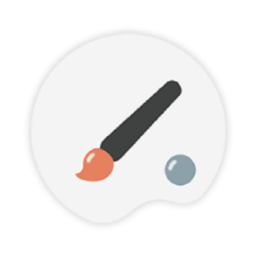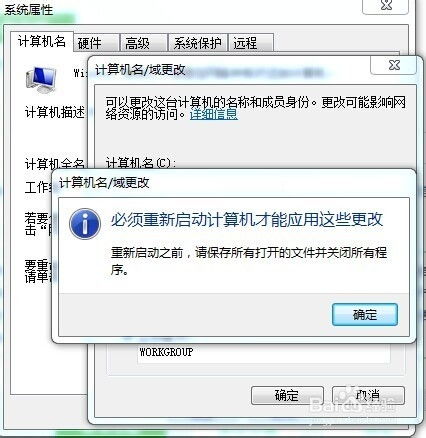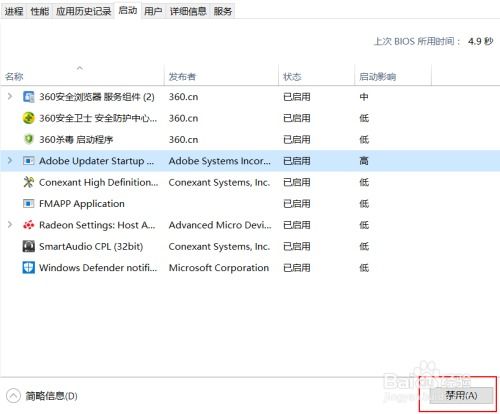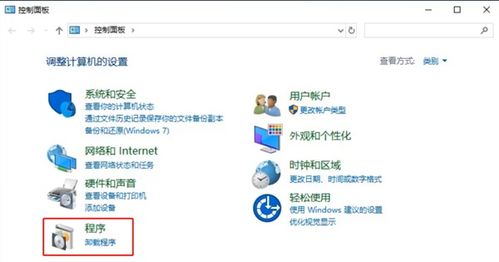Win10如何轻松修改工作组名称
在Windows 10操作系统中,工作组(Workgroup)是一个非常重要的网络概念,它允许同一工作组内的计算机共享文件和打印机等资源。然而,在某些情况下,您可能需要修改计算机的工作组名,例如当您需要将计算机加入到一个新的工作组或者现有的工作组名不符合您的网络规范时。本文将详细介绍如何在Windows 10中修改工作组名,同时也会涵盖一些相关的网络和系统设置,以便您更好地理解整个过程。

首先,要修改Windows 10的工作组名,您需要访问系统设置中的“系统属性”对话框。这可以通过多种途径实现,但最常用的方法是通过“此电脑”或“计算机”图标。右键单击桌面上的“此电脑”图标,然后选择“属性”。在打开的“系统”窗口中,您会看到有关您的计算机的基本信息,包括处理器、内存、系统类型等。要访问工作组设置,您需要点击窗口左侧的“高级系统设置”。
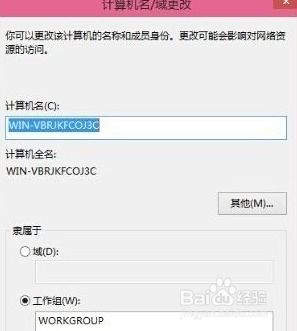
在“系统属性”对话框中,您会看到几个选项卡,包括“常规”、“硬件”、“高级”、“系统保护”和“远程”。要修改工作组名,请点击“计算机名”选项卡。在这里,您可以看到当前计算机的名称、域或工作组设置。如果您的计算机已经加入了一个域,那么您将无法更改工作组名,因为域和工作组是互斥的。只有当您的计算机处于工作组模式时,您才能更改工作组名。

在“计算机名”选项卡中,点击“更改”按钮以修改计算机名或工作组名。在弹出的“计算机名/域更改”对话框中,您会看到两个文本框:一个用于输入新的计算机名,另一个用于输入新的工作组名。要修改工作组名,请在“工作组”文本框中输入您想要的新工作组名。确保新工作组名在您的网络中是唯一的,以避免冲突。
输入新的工作组名后,点击“确定”按钮。系统会提示您重启计算机以应用更改。在重启之前,请确保保存所有打开的文件和工作,因为重启会关闭所有正在运行的程序。点击“确定”以确认重启,然后等待计算机完成重启过程。
重启后,您的计算机将加入新的工作组。要验证更改是否成功,您可以再次打开“系统属性”对话框中的“计算机名”选项卡,查看“工作组”文本框中的值是否已更改为您输入的新工作组名。此外,您还可以在网络浏览器中查看可用的工作组,确认您的计算机是否出现在新的工作组中。
除了通过“此电脑”图标访问系统设置外,您还可以通过“设置”应用来修改工作组名。打开“设置”应用,然后依次点击“系统”、“关于”和“高级系统设置”。这将带您到与之前相同的“系统属性”对话框,您可以在其中修改工作组名。
在修改工作组名时,您可能会遇到一些常见问题。例如,如果您输入的工作组名包含非法字符或太长,系统会提示您输入一个有效的工作组名。工作组名通常只能包含字母、数字、连字符(-)和下划线(_),并且长度不能超过255个字符。此外,如果您的计算机已经加入了一个域,则无法直接通过“计算机名”选项卡更改工作组名。在这种情况下,您需要将计算机从域中删除,然后才能更改工作组名。
另一个需要注意的问题是网络权限。在某些情况下,您可能需要管理员权限才能修改工作组名。如果您不是计算机的管理员,则可能需要联系您的网络管理员以获取必要的权限。
在修改工作组名后,您可能还需要更新其他网络设置以确保计算机能够正确访问网络资源。例如,如果您在修改工作组名之前已经设置了共享文件夹或打印机,则可能需要重新配置这些共享资源以确保它们对新工作组中的其他计算机可见。此外,您还需要确保防火墙设置不会阻止工作组内的计算机之间的通信。
如果您在修改工作组名时遇到问题,可以尝试以下故障排除步骤:
1. 确保您拥有管理员权限。
2. 检查您输入的工作组名是否符合要求。
3. 尝试重启计算机和网络设备(如路由器和交换机)以刷新网络设置。
4. 检查网络连接是否正常,确保计算机能够访问网络。
5. 查看事件查看器中的系统日志,以获取有关任何网络错误的详细信息。
6. 如果问题仍然存在,请考虑联系网络管理员或寻求专业帮助。
总之,修改Windows 10的工作组名是一个相对简单的过程,但需要注意一些细节和常见问题。通过遵循本文中的步骤和建议,您可以轻松地更改工作组名并确保计算机能够正确访问网络资源。请记住,在修改任何网络设置之前,最好先备份重要数据并确保您了解所做的更改可能带来的后果。这样,您就可以更加自信地管理您的计算机和网络环境了。
- 上一篇: 如何让慢如蜗牛的Excel启动速度飞快起来?
- 下一篇: 比特币病毒该如何解决?
-
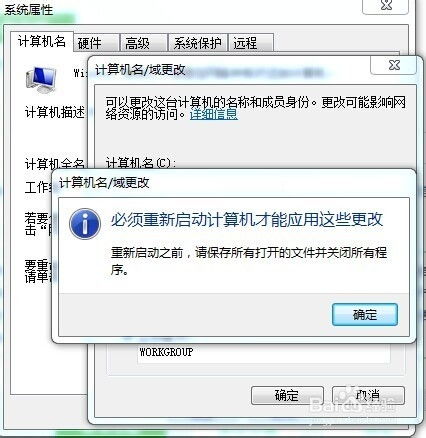 如何查看与修改Win7计算机名资讯攻略11-21
如何查看与修改Win7计算机名资讯攻略11-21 -
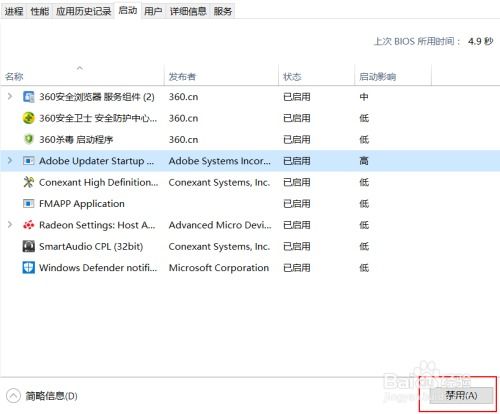 Win10开机加速秘籍:轻松修改启动项,告别冗长开机等待!资讯攻略11-26
Win10开机加速秘籍:轻松修改启动项,告别冗长开机等待!资讯攻略11-26 -
 局域网中Win10找不到工作组计算机?这些方法帮你轻松解决!资讯攻略11-15
局域网中Win10找不到工作组计算机?这些方法帮你轻松解决!资讯攻略11-15 -
 Win10系统时间出错怎么办?快速调整Win10系统时间的秘籍资讯攻略11-25
Win10系统时间出错怎么办?快速调整Win10系统时间的秘籍资讯攻略11-25 -
 重启修复:让Win10开始菜单与Cortana重焕新生!资讯攻略12-02
重启修复:让Win10开始菜单与Cortana重焕新生!资讯攻略12-02 -
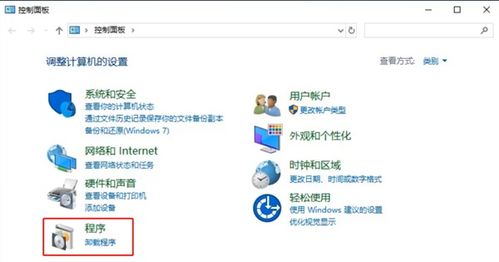 Win10系统下,如何轻松解决工作组电脑“隐身”问题?资讯攻略11-03
Win10系统下,如何轻松解决工作组电脑“隐身”问题?资讯攻略11-03